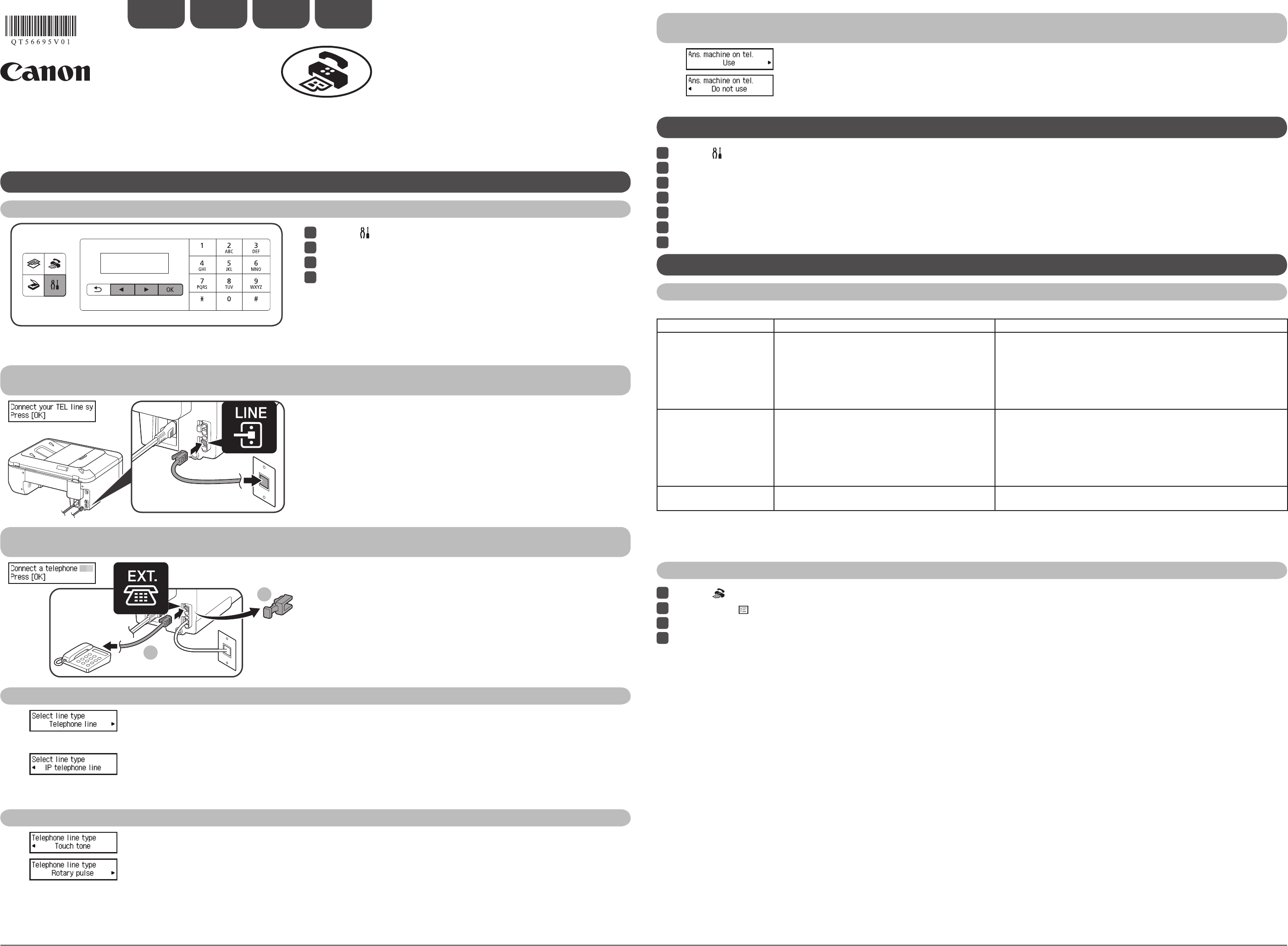-
Hoi. Printer MX475.
Reageer op deze vraag Misbruik melden
Krijg steeds melding 1003. Geen papier.
Heb canon papier, even gewaaierd en in printer gedaan. Krijg dan weer melding geen papier.
Hierna zachtjes tegen papier gedrukt, wordt meegenomen om te printen, krijg dan melding verwijder papier. 1300. Hiervoor aan achterzijde papier verwijderen.
Dit is elke keer, wie heeft de oplossing of advies. Gesteld op 18-4-2024 om 19:34 -
Canon 475 . Printer geeft fout code 5100 aan wat kan ik hier aan doen. Gesteld op 7-11-2023 om 19:33
Reageer op deze vraag Misbruik melden-
De foutcode 5100 op een Canon Pixma-printer geeft meestal aan dat er een probleem is met de papierinvoer of de printkop. Hier zijn enkele stappen die je kunt proberen om dit probleem op te lossen:
Waardeer dit antwoord (1) Misbruik melden
1. Controleer op vastgelopen papier: Kijk of er geen papier is vastgelopen in de printer. Verwijder voorzichtig eventueel vastzittend papier.
2. Controleer de printkop: Open de printkop en zorg ervoor dat deze correct is geïnstalleerd. Reinig de printkop indien nodig volgens de handleiding van de printer.
3. Controleer op vreemde voorwerpen: Zorg ervoor dat er geen vreemde voorwerpen, zoals stof of papierresten, de beweging van de printkop belemmeren.
4. Herstart de printer: Schakel de printer uit, wacht enkele minuten en schakel deze weer in om te zien of de fout verdwijnt.
Als de foutcode aanhoudt, kan het nodig zijn om contact op te nemen met de klantenservice van Canon voor verdere assistentie of reparatie. Geantwoord op 7-11-2023 om 20:09
-
-
Hartelijk dank het probleem is opgelost . Mvg. Geantwoord op 8-11-2023 om 18:12
Waardeer dit antwoord Misbruik melden -
DE Canon pixma MX 475 geeft als foutsignalering: "Time-outfout" wat betekent dit? Gesteld op 27-5-2023 om 17:18
Reageer op deze vraag Misbruik melden -
IK HEB DE CD ROM NIET MEER. HOE KAN IK DE PRINTER OP EEN NIEUWE LAPTOP AANSLUITEN ? Gesteld op 11-5-2023 om 14:57
Reageer op deze vraag Misbruik melden -
nu komt er op is niet verbonde er is nog een in wacht tijd en zo dus kan ik niet meer printe hoe kan ik depriter trug aansluite Gesteld op 20-2-2023 om 20:15
Reageer op deze vraag Misbruik melden -
Canon 475 - melding printerfout opgetreden - contacteer servicecenter - B200 - hoe verhelpen Gesteld op 7-1-2023 om 12:01
Reageer op deze vraag Misbruik melden -
Ik wil afdrukken vanaf de laptop, geeft steeds aan dat de papier lade leeg is......die is niet leeg, leg het papier er weer in, liners goed, dan heeft hij aan dat de achterste lade leeg is, vul die ook, klepje er op, maar hij vraagt maar naar papier Gesteld op 3-11-2022 om 11:44
Reageer op deze vraag Misbruik melden -
Kan ik de fax uitschakelen bij de Canon MX470series? Gesteld op 23-10-2022 om 16:17
Reageer op deze vraag Misbruik melden -
Scannen vanuit de laptop gaat uitstekend. Het printen van een word-document lukt niet. Wat moet ik doen?
Reageer op deze vraag Misbruik melden
Gesteld op 10-9-2022 om 12:36 -
Ik wil een document scannen en het via e-mail verzenden, welke handelingen moet ik daarvoor doen? Gesteld op 11-2-2022 om 16:57
Reageer op deze vraag Misbruik melden -
Canom MX475
Reageer op deze vraag Misbruik melden
Ik heb Windows 11 onlangs geïnstalleerd en kan prima printen, maar scannen werkt niet.
Het scanprogramma geeft aan dat de scanner niet geïnstalleerd is.... Gesteld op 4-2-2022 om 10:16 -
Hoe moet ik met dit apparaat een tekst scannen,en nadien ophalen voor verzending? Gesteld op 19-1-2022 om 10:46
Reageer op deze vraag Misbruik melden -
kan mijn printer met een wifi werken en kan of hoe moet ik dat instellen, graag een antwoort Gesteld op 4-10-2021 om 12:57
Reageer op deze vraag Misbruik melden -
Ik wil de printer met het internet verbinden. Ik moet een wachtwoord met een hoofdletter ingeven .het maak ik een hoofdletter bij een canon mx475? Gesteld op 7-4-2021 om 14:27
Reageer op deze vraag Misbruik melden -
ik wil mijn printer opnieuw opstarten krijg geen wifi verbinding
Reageer op deze vraag Misbruik melden
Gesteld op 9-1-2021 om 09:48 -
Printer reageert niet na vervangen cartridges. geeft ook geen inktniveau aan. Kopieren lukt wel.
Reageer op deze vraag Misbruik melden
Printopdracht via PC: "Printer reageert niet". Gesteld op 6-1-2021 om 13:39 -
origineel document kan ik niet kopieren via de adf papierinvoer. Tekst verschijnt "leg origineel op de glasplaat. Hoe los ik dit op? Kan ik dit instellen? Gesteld op 15-12-2020 om 17:53
Reageer op deze vraag Misbruik melden -
canon pixma mx 475 storing b201 is dit te verhelpen Gesteld op 14-12-2020 om 21:10
Reageer op deze vraag Misbruik melden -
De printer geeft aan niet beschikbaar te zijn hoe los ik dat op ?? Gesteld op 9-11-2020 om 10:30
Reageer op deze vraag Misbruik melden -
De printer geeft aan niet beschikbaar hoe los ik dat op ?? Gesteld op 9-11-2020 om 10:27
Reageer op deze vraag Misbruik melden -
Ik krijg slechte afrukken. Ik heb het hele schoonmaak programma doorlopen maar het probleem blijft Gesteld op 21-10-2020 om 08:00
Reageer op deze vraag Misbruik melden-
dat is niet mijn vraag ,ik vraag om n handleiding van mijn Canon pixma m 475, weet niet hoe ik n copie moet maken Geantwoord op 21-10-2020 om 09:25
Waardeer dit antwoord (5) Misbruik melden
-
-
ik krijg iedere keer foutmelding als ik mijn wachtwoord invul Gesteld op 25-8-2020 om 19:21
Reageer op deze vraag Misbruik melden -
Waar kan er een USB in voor het scannen van documenten
Reageer op deze vraag Misbruik melden
Gesteld op 29-6-2020 om 13:43 -
ik wil graag de taal duits naar nederlands instellen kan dat
Reageer op deze vraag Misbruik melden
graag mail naar willemsenh@hetnet.nl Gesteld op 25-6-2020 om 09:32 -
Print slecht. Ws moeten de koppen schoongemaakt worden. Hoe doe je dat?
Reageer op deze vraag Misbruik melden
Per abuis is de Duitse taal ingesteld hoe verander ik dit in ned? Gesteld op 11-6-2020 om 22:43 -
Op het scherm staan de letters recht. Als ik print worden sommige regels cursief afgedrukt Gesteld op 7-4-2020 om 13:02
Reageer op deze vraag Misbruik melden -
Als ik op afdrukken klik, springt ie automatisch naar de fax.
Reageer op deze vraag Misbruik melden
Hoe stel ik het in dat da printer dan automatisch gaat printen Gesteld op 29-3-2020 om 21:33 -
waar leg ik mijn papier om uit te printen op de printer MX 475? Gesteld op 25-3-2020 om 15:20
Reageer op deze vraag Misbruik melden -
heb geen verbinding met mobiel en computer en vraag naar een wachtwoord zin?
Reageer op deze vraag Misbruik melden
Helaas ben ik die kwijt!! Gesteld op 28-2-2020 om 18:00 -
Er is een fout opgetreden 5200 hoe kan ik die oplossen ? Gesteld op 22-2-2020 om 13:37
Reageer op deze vraag Misbruik melden -
Ik probeerde mijn zwarte cartridge te vervangen. Echter de cartridges staan niet meer op de goede plek om ze te vervangen. Er wordt fout code B200 gemeld. Wat kan ik doen? Gesteld op 11-2-2020 om 18:46
Reageer op deze vraag Misbruik melden -
Mijn printer print, kopieert en drukt af vanaf de computer. Alleen scannen doet hij niet. wat kan ik daaraan doen. Gesteld op 23-1-2020 om 14:46
Reageer op deze vraag Misbruik melden -
Mijn printer Canon MX475 vraagt naar de WPS knop op het toegangspunt 5 sec in te drukken, waar zit deze ? Gesteld op 7-1-2020 om 15:07
Reageer op deze vraag Misbruik melden-
Op de router. Meestal op de zijkant staat een knopje met de letter was. Druk daar 5 seconden op en de router maakt verbinding met je printer. Deze moet wel aanstaan. Geantwoord op 8-1-2020 om 09:41
Waardeer dit antwoord (7) Misbruik melden
-
-
deze zit op de router Geantwoord op 5-2-2020 om 17:52
Waardeer dit antwoord (3) Misbruik melden -
PRINTER IS OFF-LINE. HOE KRIJG IK DIE WEER ON-LINE Gesteld op 17-12-2019 om 14:56
Reageer op deze vraag Misbruik melden-
heeft hier iemand een antwoord op aub Geantwoord op 15-2-2020 om 17:56
Waardeer dit antwoord (13) Misbruik melden
-
-
Ik wil mijn wachtwoord invoeren om verbinding te maken. In mijn wachtwoord zit het teken @. Waar kan ik dat vinden? Gesteld op 15-8-2019 om 16:25
Reageer op deze vraag Misbruik melden-
je moet je wifi code zetten om verbinding te maken Geantwoord op 19-1-2020 om 05:53
Waardeer dit antwoord Misbruik melden
-
-
mijn papier zat vast in de printer ,heb dat kunnen verwijderen maar het gele lampje blijft branden , oorzaak ? Gesteld op 19-6-2019 om 16:33
Reageer op deze vraag Misbruik melden-
printercode 5100 help mij aub
Waardeer dit antwoord (13) Misbruik melden
Geantwoord op 19-6-2019 om 16:49
-
-
Hoe kan ik automatisch dubbelzijdig printen? Nu doe ik blad voor blad maar voor grote partijen drukwerk is dit tijdrovend. Kan het ook anders doen? Gesteld op 4-3-2019 om 19:49
Reageer op deze vraag Misbruik melden-
hoe kan ik draadloos printen via wifii instellen? Geantwoord op 22-5-2019 om 14:58
Waardeer dit antwoord (14) Misbruik melden
-
-
KAN IK MET EEN CANON MX475 OOK SCANNEN. eR ZIT GEEN GLASPLAAT OP DIT APPARAAT Gesteld op 13-8-2018 om 18:00
Reageer op deze vraag Misbruik melden-
er zit een glasplaat op.
Waardeer dit antwoord (1) Misbruik melden
heb je de deksel opgedaan.
daar onder vindt je deze.
succes Geantwoord op 13-8-2018 om 18:23
-
-
U hebt (natuurlijk) gelijk. Ik heb hem (voor het eerst) gevonden. Hoe kan ik nu een vel dat gescand is in mijn laptop krijgen? De kabel met de laptop is aangesloten.
Waardeer dit antwoord (17) Misbruik melden
Sorry voor de domme vraag Geantwoord op 13-8-2018 om 18:36 -
Uiteindelijk heb ik de printer aan de praat gekregen. Ik kan printen :) Yeahh maar nu wil ik dus scannen. Ik heb op mijn bureaublad nog het oude hoofdmenu staan van mijn oude printer. Hoe kan ik er voor zorgen dat daar in de plaats komt mijn nieuwe hoofdmenu van de pixma MX475? het is een heel gedoe geweest dat ik kon printen dus ik ben een beetje bang dat als ik weer allerlei drivers ga downloaden dat ik alles weer overhoop haal. Maar scannen is ook een must!! HELP! Gesteld op 28-1-2018 om 20:38
Reageer op deze vraag Misbruik melden-
Download Quick Menu daar vind U alle nodige functies. Ook hoe U moet Scannen, Afdrukken en Opslaan op Uw PC. Geantwoord op 30-1-2018 om 17:31
Waardeer dit antwoord (1) Misbruik melden
-
-
Ik heb een canon MX475 printer en hiermee wil ik foto’s vanaf mijn ipad afdrukken maar kan ik dan ook het papierformaat aanpassen of kan dit alleen als ik vanaf de laptop afdruk? A4 formaat vindt ik wat groot voor foto’s. Gesteld op 8-1-2018 om 16:08
Reageer op deze vraag Misbruik melden-
U kunt uw foto's via het Canon Pixma MX475 Print menu op elk formaat instellen en via de PC afdrukken. Geantwoord op 8-1-2018 om 16:13
Waardeer dit antwoord Misbruik melden
-
-
Ik kan dus vanaf mijn ipad alleen A4 formaat afdrukken? Geantwoord op 8-1-2018 om 21:31
Waardeer dit antwoord Misbruik melden -
Ik heb alles aangesloten via mijn laptop en wil een kopie uitdraaien van hetgeen staat geschreven in 1 van mijn mails.
Reageer op deze vraag Misbruik melden
Het apparaat scant alleen maar en er komt een blanco bladzijde A4 uit. Logisch.
Hoe nu een kopie te maken. Ben de handleiding kwijt. Gesteld op 20-11-2017 om 20:27-
Uw probleem staat beschreven in de handleiding die U via deze website kunt downloaden. Beste groet Albert. Geantwoord op 21-11-2017 om 14:33
Waardeer dit antwoord Misbruik melden
-
-
Ha fantastisch.
Waardeer dit antwoord Misbruik melden
Dank u wel. Geantwoord op 21-11-2017 om 19:29 -
Mijn canon MX435 drukt de lijnen absoluut niet recht af, het is allemaal erg bibberig en krom, alle onderhoudsprogramma's al geprobeerd, niets helpt.
Reageer op deze vraag Misbruik melden
Gesteld op 18-11-2017 om 14:26-
Ik heb hetzefde probleem met de Canon MX 475. Letters staan soms schuin en en afdruk is soms vaag. Ik heb de inktkoppen al gereinigd met behulp van het onderhoudsprogramma. Maar het probleen blijft. Geantwoord op 12-2-2018 om 13:31
Waardeer dit antwoord (7) Misbruik melden
-
-
Hoe kan de printer automatisch dubbelzijdig printen Gesteld op 26-8-2017 om 10:12
Reageer op deze vraag Misbruik melden-
dat gaat niet, papier omgekeerd weer invoeren Geantwoord op 26-8-2017 om 18:25
Waardeer dit antwoord (6) Misbruik melden
-
-
Hoe kan de Pixma MX475 dubbelzijdig printen? Geantwoord op 11-4-2022 om 14:37
Waardeer dit antwoord Misbruik melden -
Hoe kan ik deze printer openen? Er zit vastgelopen papier in. Gesteld op 19-4-2017 om 14:02
Reageer op deze vraag Misbruik melden-
aan de achterkant zit een klepje die je open kan doen om bij het papier te komen Geantwoord op 29-11-2017 om 18:52
Waardeer dit antwoord Misbruik melden
-
-
Klopt, is ook het geval bij alle Pixma MC en MX Series. Let wel op dat bij het uitnemen het papier niet scheurt, dan is het lastiger om het afgescheurde stukje papier te verwijderen. Geantwoord op 30-11-2017 om 14:33
Waardeer dit antwoord (1) Misbruik melden -
Hoe kan ik een document via scannen versturen naar de cumputer
Reageer op deze vraag Misbruik melden
Gesteld op 19-3-2017 om 18:34-
Canon printapp instaleren op je tablet!
Waardeer dit antwoord Misbruik melden
En op zelfde wifi als je tablet!
En bij scannen gaat alles automatisch opgeslagen worden in galerij. Geantwoord op 8-6-2017 om 10:18
-
-
Canon mx 475
Reageer op deze vraag Misbruik melden
Heeft deze printer een lampje in het display
Het is erg lastig werken op deze manier Gesteld op 26-6-2016 om 19:24-
dit is inderdaad een probleem hiervoor had ik een MX525 en deze had een verlicht scherm Geantwoord op 6-11-2016 om 09:45
Waardeer dit antwoord Misbruik melden
-
-
nieuwe cartridges geinstalleerd een toch geeft hij aan; inkt is bijna op.
Reageer op deze vraag Misbruik melden
verder meldt men printkop uitlijnen. Gesteld op 14-1-2016 om 19:23-
ik zit met het zelfde probleem? Geantwoord op 6-6-2016 om 14:08
Waardeer dit antwoord (8) Misbruik melden
-
-
Hoe krijg ik mijn achterkant van de printer open mijn papier zit vast Gesteld op 18-11-2015 om 22:49
Reageer op deze vraag Misbruik melden-
achterkant printer open mb2050
Waardeer dit antwoord (16) Misbruik melden
Geantwoord op 25-3-2016 om 12:44
-
-
papier zit vast hoe krijg ik dat opgelost aub Geantwoord op 22-6-2019 om 14:18
Waardeer dit antwoord (2) Misbruik melden -
ik heb chineese taal op mijn printer maar het moet naar nederlands hoe doe ik dat
Reageer op deze vraag Misbruik melden
Gesteld op 23-10-2015 om 13:31-
moet je dan niet gewoon op de menu toets drukken Geantwoord op 25-10-2015 om 11:19
Waardeer dit antwoord Misbruik melden
-
-
Misschien via menu en taal kiezen? Geantwoord op 18-12-2015 om 10:30
Waardeer dit antwoord Misbruik melden -
Het verwijderen van de oude cartridge en een nieuwe installeren Gesteld op 21-10-2015 om 19:07
Reageer op deze vraag Misbruik melden-
de klep openen het grijzen hendeltje wat voor de inktpatroon zit naar beneden drukken en de inktpatroon er recht uittrekken Geantwoord op 25-10-2015 om 11:21
Waardeer dit antwoord (3) Misbruik melden
-
-
ik moet cartridges uithalen en nieuwe plaatsen lukt me niet Gesteld op 18-8-2015 om 21:44
Reageer op deze vraag Misbruik melden-
Ik zit met hetzelfde. Ik doe de handel naar beneden en dan krijg de cartridge er nog steeds met geen mogelijkheid uit. Geantwoord op 11-9-2017 om 21:16
Waardeer dit antwoord Misbruik melden
-
-
Printer werkte draadloos maar scanner niet.Diagnose via de usb kabel gedaan kan nl. niet draadloos.
Reageer op deze vraag Misbruik melden
nu werkt het draadloos printen ook niet meer.
Tot en met de wachtwoordzin ik dat dat de wifi sleutel is gaat het goed en komt een verbinding tot stand. maar dan kan ik alleen nog maar de fax instellen. Printen doet hij dan ook niet
is er geen functie terug naar fabrieksinstellingen of een slimme oplossing Gesteld op 1-7-2015 om 17:44-
Hier ook precies hetzelfde. Nog geen oplossing dus ik volg de vraag Geantwoord op 13-7-2015 om 22:09
Waardeer dit antwoord Misbruik melden
-
-
Hoe moet ik telefoon nummers in het geheugen zetten voor de fax Gesteld op 11-2-2015 om 09:50
Reageer op deze vraag Misbruik melden-
Download de aanvulling/aanpassing (soort) - dit is een speciaal document voor het instellen van de fax.
Waardeer dit antwoord Misbruik melden
Geantwoord op 18-2-2015 om 20:56
-
-
Mijn wifi wachtwoord kent ook cijfers. Hoe kan ik wisselen tussen cijfers, letters en hoofdletters ? Gesteld op 8-8-2014 om 13:55
Reageer op deze vraag Misbruik melden-
Als het goed is, zie je :a (kleine letters) op het scherm staan. Als je dan op de knop "*" drukt, zie je :1 (numeriek) of :A (hoofdletters). Je moet dus steeds switchen met die knop "*" en dan de goede letter/cijfer intikken. Zo is het bij mij in ieder geval gelukt omdat ik ergens op Internet de goede instructie vond. Geantwoord op 10-8-2014 om 16:28
Waardeer dit antwoord (8) Misbruik melden
-
-
ALLES WERKT DOCH BIJ VERZENDEN FAX MELDING 0 VERZONDEN EN FOUTMELDING #59
Reageer op deze vraag Misbruik melden
moet iets met instelling te maken hebben maar vindt niks Gesteld op 23-7-2014 om 13:32-
handleiding funtie faxen Geantwoord op 16-5-2016 om 14:34
Waardeer dit antwoord (5) Misbruik melden
-